Google 애널리틱스 4에 대한 궁극적인 가이드
게시 됨: 2022-06-07당신은 아마 당신이 바위 아래에 살고 있지 않는 한 Google Analytics 4(또는 GA4)가 최근에 화제가 되었다는 사실을 알아차렸을 것입니다.
한편으로는 GA4가 더 많은 분석 기능을 잠금 해제하고 제공하기 때문에 대부분의 마케터는 이 새로운 분석 시대에 흥분하고 있습니다. 예를 들어, 확률적 일치 및 이벤트 기반 추적이 있습니다.
반면에 많은 마케터는 Google이 유니버설 애널리틱스를 중단할 때 모든 과거 데이터가 손실되는 것을 두려워합니다.
하지만 걱정하지 마세요. 이 게시물에서는 다음을 포함하여 GA4에 대해 알아야 할 모든 것을 다룰 것입니다.
- GA4란?
- GA4로 전환해야 하는 이유
- GA4로 이동하기 전에 알아야 할 사항
- 유니버설 애널리틱스에서 과거 데이터를 저장하는 방법
- GA4에서 보고서를 분석하고 만드는 방법
- 데이터 스튜디오의 GA4 보고 템플릿
GA4 마이그레이션의 기본 사항을 이해하는 한 마이그레이션이 순조롭게 진행될 것임을 약속드립니다.
이를 염두에 두고 들어가 보겠습니다.
구글 애널리틱스 4란?
Google 애널리틱스 4는 유니버설 애널리틱스의 최신 업데이트 버전입니다. 거의 10년 동안 마케터는 Universal Analytics를 사용하여 웹사이트에서 방문자 행동을 수집, 추적 및 분석해 왔습니다. 그러나 요즘 소비자들은 쇼핑 경험을 모바일과 앱으로 확장했습니다. 또한 더 나은 개인 정보 보호 정책과 데이터 제어를 원합니다.
결과적으로 GA4는 이러한 변화에 대응하기 위해 탄생했습니다.
GA4에는 유니버설 애널리틱스의 모든 검증된 기능과 함께 마케터가 플랫폼과 기기 전반에 걸친 고객 여정에 대한 통찰력을 발견하는 데 도움이 되는 빅 데이터 및 머신 러닝을 기반으로 하는 몇 가지 새로운 기능이 있습니다.
지금 GA4로 전환해야 하는 이유
첫째, 분석에 대해 진지한 생각이라면 가능한 한 빨리 G4 시대에 뛰어들어 데이터를 분석하는 다양한 방법을 모색하고 싶을 것입니다. 유니버설 애널리틱스가 2023년 7월에 지원 중단되므로 대대적인 이전 전에 GA4 전문 지식을 테스트, 학습 및 개선하는 데 약 1년이 소요됩니다.
둘째, Google은 곧 유니버설 애널리틱스에서 새 세션 처리를 중단합니다. GA4에서 속성을 빨리 설정할수록 더 많은 이전 데이터가 축적됩니다. 또한 완전히 전환할 때까지 두 가지를 동시에 사용할 수 있으므로 전환하는 동안 블랙아웃 기간이 없습니다.
GA4로 전환하기로 결정했다고 가정해 보겠습니다. 주의해야 할 업데이트나 기능이 있습니까?
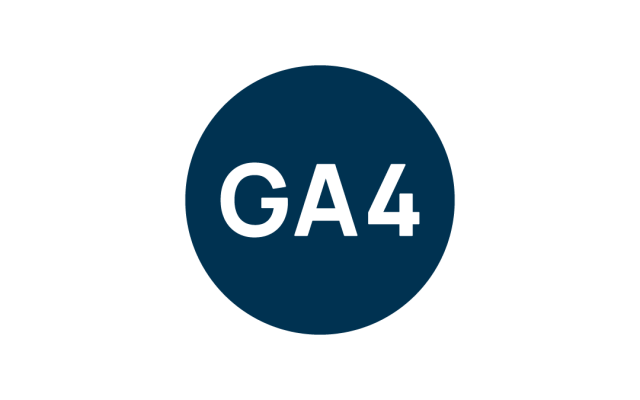
계속 읽으세요
지금 GA4로 전환해야 하는 이유
유니버설 애널리틱스에서 Google 애널리틱스 4로 보고 기능을 전환하기 전에 알아야 할 10가지 사항
우리는 Kemb의 Martijn Burgman 및 Tetiana Turmer와 협력하여 GA4로 이동하기 전에 알아야 할 10가지 목록을 작성했습니다.
- 올인원 앱 및 웹 추적 . GA4는 모든 웹사이트와 속성에서 자동으로 데이터를 가져옵니다. 즉, 더 이상 웹사이트와 모바일 앱에 대해 별도의 설정을 만들 필요가 없습니다.
- 참여율이 이탈률을 대체 합니다. 이탈률 대신 '참여율'이라는 방문자 참여를 측정하는 새로운 측정항목이 있습니다.
- 세션은 다르게 추적됩니다. 유니버설 애널리틱스와 달리 GA4는 캠페인 소스가 세션 중간에 변경될 때 새 세션을 생성하지 않습니다. 결과적으로 GA4의 세션 수는 유니버설 애널리틱스의 세션 수보다 적습니다.
- 평균 세션 길이 . GA4에는 다른 데이터 모델이 있으므로 GA4와 유니버설 애널리틱스 간에 평균 세션 길이가 일치하지 않는 것을 볼 수 있습니다. 사과와 오렌지를 비교하는 대신 GA4의 결과를 고수하고 이를 기반으로 보고하는 것이 좋습니다.
- 세션당 평균 페이지 수는 GA4에서 사용할 수 없습니다. 그러나 세션당 평균 페이지 수를 알고 싶다면 GA 데이터를 스프레드시트로 가져와 조회수 및 세션수가 포함된 맞춤 측정항목을 만들 수 있습니다. 세션당 평균 페이지는 조회수를 세션으로 나눈 값입니다.
- IP 익명화 는 모든 GA4 속성에서 기본적으로 활성화되어 있습니다.
- GA4에서는 더 이상 방문 페이지 보고서 를 사용할 수 없습니다.
- 사이트 속도 는 GA4에서 측정되지 않습니다. 사이트 속도를 모니터링하고 최적화하려면 Lighthouse를 GA4와 통합할 수 있습니다.
- BigQuery 스키마 좋은 소식은 GA4가 이미 기본적으로 BigQuery와 연결되어 있다는 것입니다. 그러나 기본 커넥터의 스키마는 유니버설 애널리틱스 스키마와 완전히 다르기 때문에 BigQuery로 이동하기 전에 GA4 데이터를 다시 매핑해야 할 수 있습니다.
- 데이터 보존 . GA4에서는 데이터가 14개월 후에 만료됩니다. 과거 데이터에 대한 기회를 놓치고 싶지 않다면 GA4 데이터를 BigQuery에 저장하는 것이 가장 좋습니다.
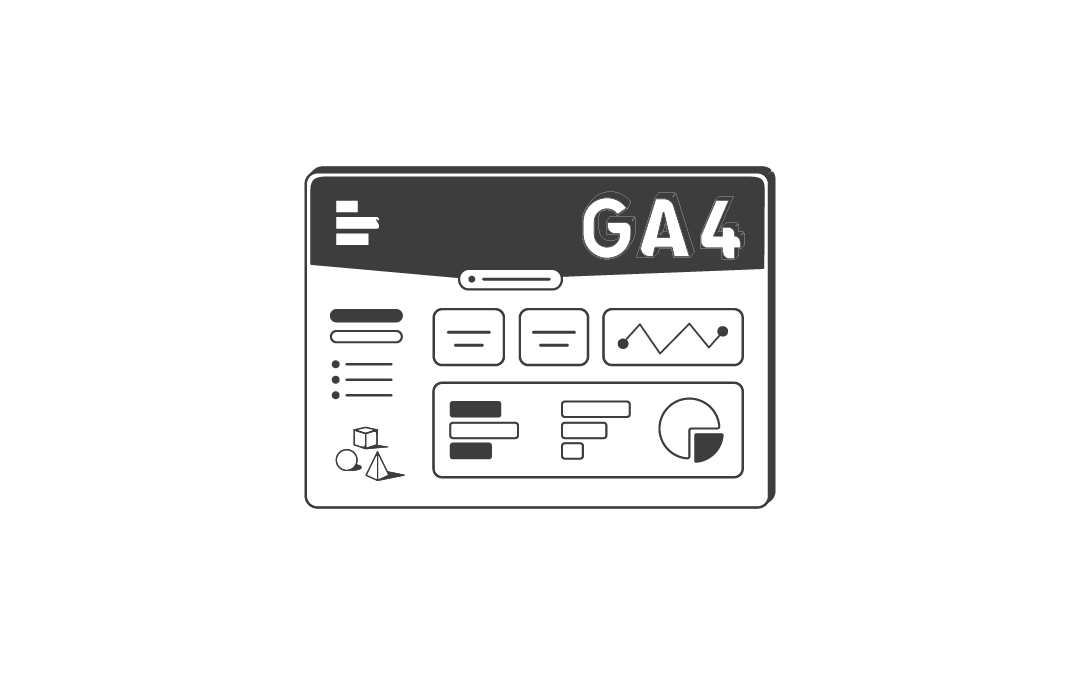
계속 읽으세요
유니버설 애널리틱스에서 Google 애널리틱스 4로 보고 기능을 전환하기 전에 알아야 할 10가지 사항
Google Analytics 또는 Universal Analytics에서 Google BigQuery로 데이터 내보내기: 기록 데이터 저장
GA4로 마이그레이션하기 전에 수행해야 하는 또 다른 중요한 단계는 유니버설 애널리틱스의 중요한 데이터를 BigQuery로 이동하는 것입니다. 이를 통해 과거 데이터를 보호하고 대규모 이동에 잘 준비할 수 있습니다.
Universal Analytics 데이터를 BigQuery로 이동하는 가장 좋은 방법은 Supermetrics를 사용하는 것입니다. Supermetrics 커넥터는 데이터를 분석할 수 있는 유연성을 제공합니다. 이를 통해 다음을 수행할 수 있습니다.
- 보고서에 여러 계정, 보기 및 세그먼트를 추가합니다.
- GA4 API에서 직접 463개의 측정항목과 618개의 측정기준을 가져옵니다.
- 데이터 샘플링 피하기
- Universal Analytics 데이터를 Facebook, Instagram, TikTok 등의 다른 마케팅 데이터와 결합합니다.
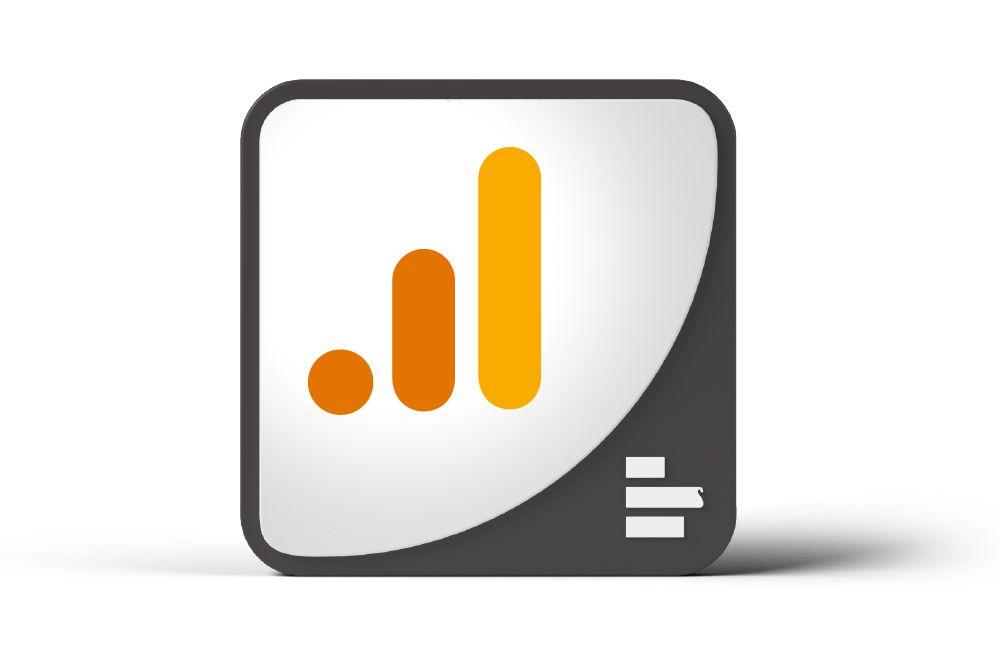
자세한 내용을 원하십니까?
유니버설 애널리틱스 커넥터에 대해 읽어보기
커넥터를 시작하려면 Google Cloud Platform을 설정하세요.
그런 다음 BigQuery 페이지를 열고 새 프로젝트를 만듭니다. 프로젝트 이름, 조직, 위치를 입력한 후 '만들기'를 클릭합니다.
계속해서 'Marketplace'로 이동하여 'Google Analytics by Supermetrics'라는 커넥터를 검색합니다. Supermetrics' → '등록' → '전송 구성'.
그런 다음 데이터 소스로 'Google Analytics by Supermetrics'를 선택합니다. 표시 이름, 일정 옵션, 데이터 세트, 새로 고침 창 및 알림 옵션을 입력합니다. '소스 연결'을 클릭합니다.
스키마, 계정 및 세그먼트를 입력하여 스키마 설정을 계속하십시오. 그런 다음 '저장'을 클릭합니다. '백필 예약'을 클릭하고 '데이터 범위에 대해 실행'을 선택하여 이 구성으로 백필을 예약합니다.
날짜 범위를 설정한 후 새로고침을 누르면 이체 상태가 표시됩니다.

'SQL 작업 공간'에서 프로젝트를 찾을 수 있습니다.
데이터를 보려는 스키마를 선택하십시오. 예를 들어 다음은 'GA_CONTENT_'를 선택한 경우의 데이터 미리보기입니다.

계속 읽으세요
Google Analytics 또는 Universal Analytics에서 Google BigQuery로 데이터 내보내기
Google 애널리틱스 4로 데이터를 분석하고 보고서를 만드는 방법
다음을 포함하여 GA4에서 미리 작성된 보고서도 찾을 수 있습니다.
- 획득: 신규 및 재방문 사용자와 사용자를 사이트로 유도하는 요인을 보여줍니다.
- 참여: 사용자가 사이트 및 앱에 얼마나 참여했는지 보여줍니다.
- 수익 창출: 전자상거래 구매, 인앱 구매, 구독 및 모바일 광고와 같이 수익을 창출하는 요소를 보여줍니다.
- 유지: 신규 사용자를 재방문 사용자로 전환하는 데 얼마나 능숙한지를 보여줍니다.
또한 GA4를 사용하면 더 좋고 의미 있는 유입경로를 만들 수 있습니다. Adswerve의 Charles Farina는 “처음으로 GA4에서 의미 있는 유입경로를 구축할 수 있습니다. 예를 들어, 소급 유입경로를 구축할 수 있습니다. 이는 사용자 범위이고 단계를 정의할 수 있으며 매우 유연합니다.
거기에 경로 지정도 있으므로 처음으로 의미 있는 경로 지정을 수행할 수 있습니다. 정방향 경로 지정, 역방향 경로 지정 및 모든 종류의 풍부한 구성 요소를 수행할 수 있습니다. 그리고 GA4의 새로운 기능을 보여주는 가장 좋아하는 기능 중 하나는 예를 들어 잠재고객이나 유입경로를 구축할 때 처음으로 의미 있는 분석을 수행할 수 있다는 것입니다.
시간 기반 분석도 GA4에서 더 좋아졌습니다. 방문자가 귀하의 웹사이트에 방문하여 양식을 작성했다고 가정해 보겠습니다. GA4에서는 '경과 시간'이라는 측정항목을 추가하고 5단계 유입경로를 구축하여 처음부터 끝까지 걸리는 시간을 이해할 수 있습니다."
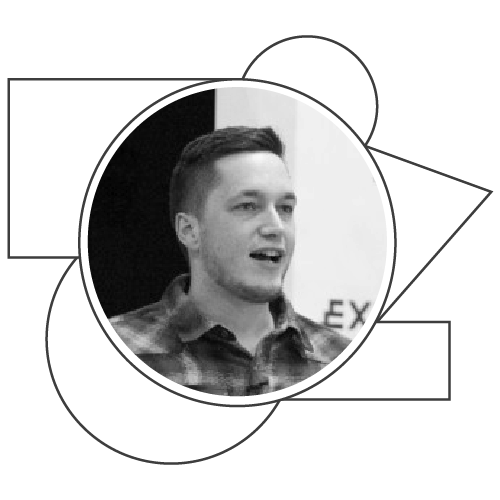
에 대해 자세히 알아보기
Charles Farina와 함께 Google Analytics 4로 데이터를 분석하고 보고서를 만드는 방법
Google 데이터 스튜디오의 Google 애널리틱스 4 보고 템플릿
Google 애널리틱스 4 보고를 실행하기 위해 Google 데이터 스튜디오 템플릿을 만들었습니다. 어떤 내용이 들어 있는지 살펴보겠습니다.
첫 번째 페이지는 웹사이트의 성능에 대한 개요를 제공합니다. 다음 사항을 이해하는 데 도움이 됩니다.
- 웹사이트의 총 사용자 및 신규 사용자
- 활성 사용자가 시간이 지남에 따라 증가하거나 감소하는 방식
- 월간 사용자 집단의 모습
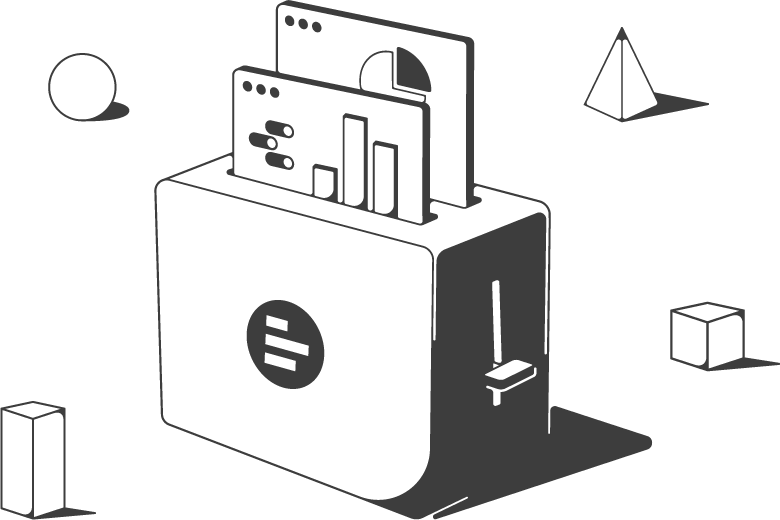
Google 데이터 스튜디오 템플릿
Google 애널리틱스 4 템플릿을 무료로 스와이프하세요.
템플릿의 두 번째 페이지에는 전환 분석이 표시됩니다. 당신은 볼 수:
- 사이트에서 가장 인기 있는 페이지 및 이벤트
- 페이지 및 이벤트당 활성 사용자
데이터를 템플릿에 연결하면 필터와 날짜 범위를 사용하여 데이터를 드릴다운하고 더 많은 통찰력을 얻을 수 있습니다. 이 템플릿의 가장 좋은 점은 완전히 사용자 정의할 수 있다는 것입니다. 필요에 맞는 측정항목과 측정기준을 쉽게 추가하거나 제거할 수 있습니다.
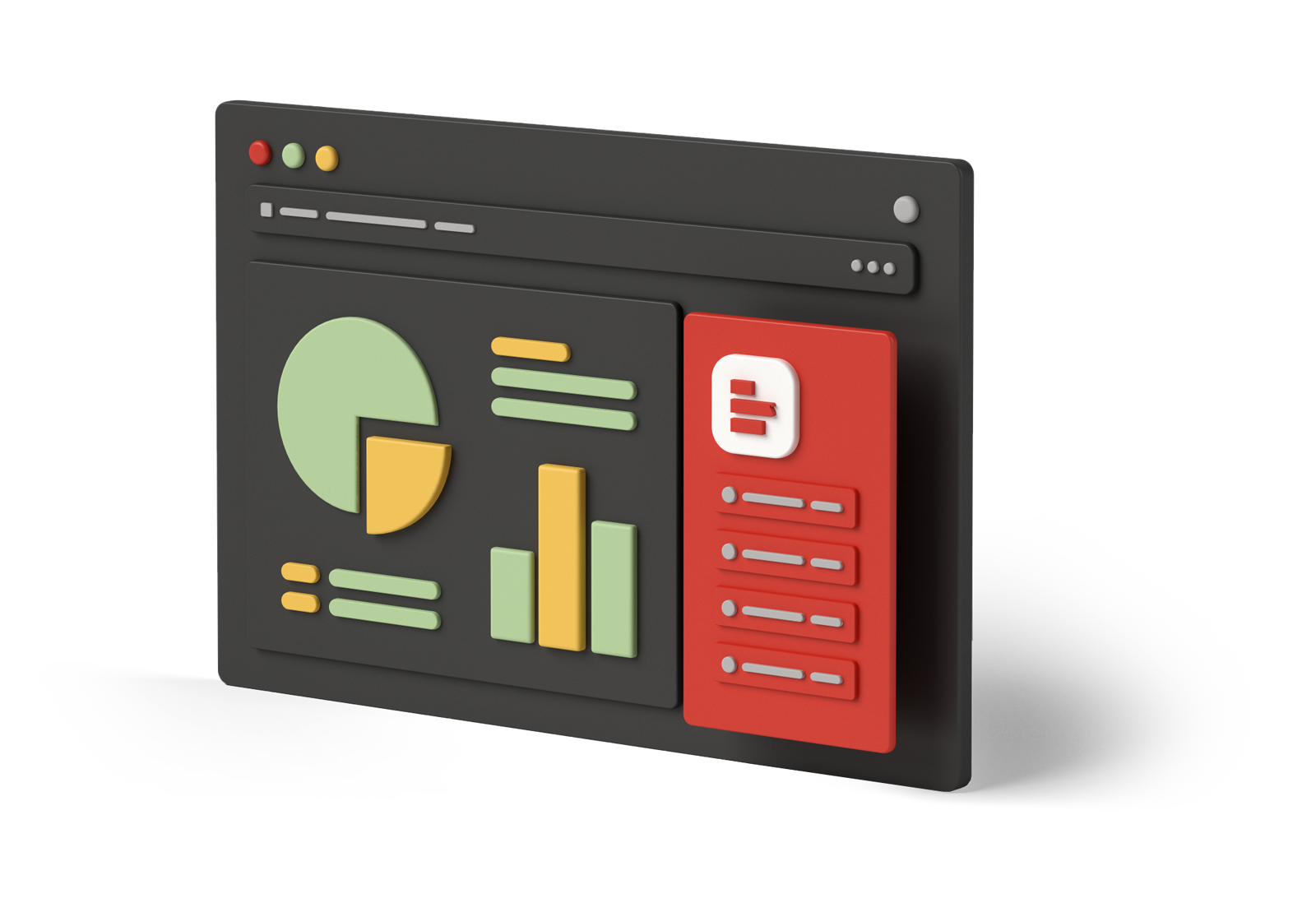
시작하다
보고를 위한 무료 템플릿 설정 및 사용 방법 알아보기
Google Analytics 4 읽기 목록이 정렬되었습니다!
이것이 GA4에 대해 알아야 할 전부입니다. 자세한 내용은 Google 도움말, Google Analytics 및 Google 태그 관리자에 대한 Charles Farina의 블로그, Kemb 블로그를 참조하세요.
우리가 공유한 리소스가 GA4에 대해 더 많이 배우고 새로운 플랫폼으로 이동하는 수고를 덜어주는 데 도움이 되기를 바랍니다.
Google Analytics 4를 이전하는 데 도움이 필요하면 Supermetrics의 14일 무료 평가판을 확인하십시오. 14일 무료 평가판으로 GA4 데이터를 살펴보세요.
무료로 사용해 보세요
